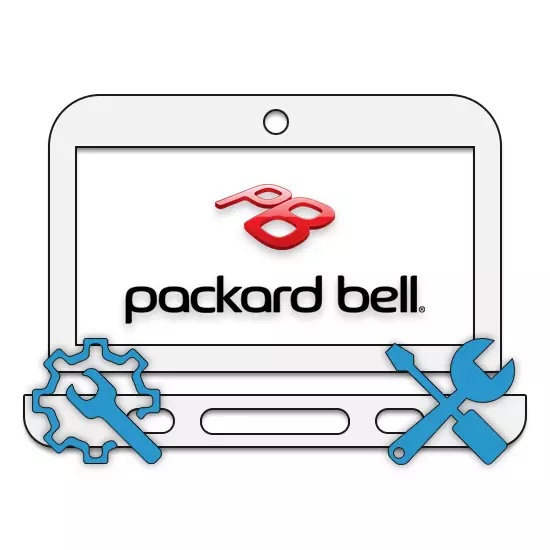
Heute verwendet Packard Bell keine so weit verbreitete Beliebtheit wie andere Laptop-Hersteller, aber sie verhindern nicht, dass sie nicht angenehme Laptops produziert, die durch Zuverlässigkeit auszeichnet. Sie können einen ähnlichen Laptop in den folgenden Anweisungen öffnen, unabhängig vom Modell.
Öffnen Sie Packard Bell Laptop
Die Demontageverfahren kann in drei miteinander verbundene Stufen unterteilt werden. Jeder Schritt kann der letzte sein, wenn Sie das Ziel erreichen.Schritt 1: Untere Panel
Der Trägerteil des Laptopgehäuses ist im Rahmen des unter Berücksichtigung des Prozesses am wichtigsten. Dies ist mit der Platzierung von Fixierschrauben verbunden.
- Schalten Sie zunächst den Laptop über die Systemtools aus und trennen Sie den Netzteil.
- Entfernen Sie die Batterie, bevor Sie den Laptop drehen.

In diesem Fall unterscheidet sich der Akku nicht von ähnlichen Komponenten auf anderen Geräten.
- Schrauben Sie mit einem Schraubendreher die Schrauben um den Umfang der Platte auf der unteren Oberfläche ab.

Versuchen Sie nicht, die Schrauben vollständig zu entfernen, bevor Sie das Panel entfernen.
- Entfernen Sie auf sichtbaren Portionen des Motherboards die RAM-Leiste. Klemmen Sie dazu kleine Metallverriegelungen in der entgegengesetzten Richtung von RAM.
- Außerdem sollten Sie die Festplattenhalterungen abschrauben und herausziehen. Vergessen Sie nicht, die Schrauben zu retten, so dass im Fall der Festplatte sicher fixiert wurde.
- Mit Packard Bell Laptops können Sie zwei Festplatten auf einmal installieren. Entfernen Sie das zweite Medium von der gegenüberliegenden Seite, wenn es installiert ist.
- In dem Bereich näher am Batteriefach, suchen und entfernen Sie den eingebauten Wi-Fi-Adapter.
- Abschrauben Sie daneben die Schraube, um das optische Laufwerk zu fixieren.

Für die endgültige Entfernung des Laufwerks muss ein wenig Aufwand anwenden.
- Entfernen Sie am gesamten Laplet die Hauptschrauben, die den oberen und unteren Deckel befestigen.
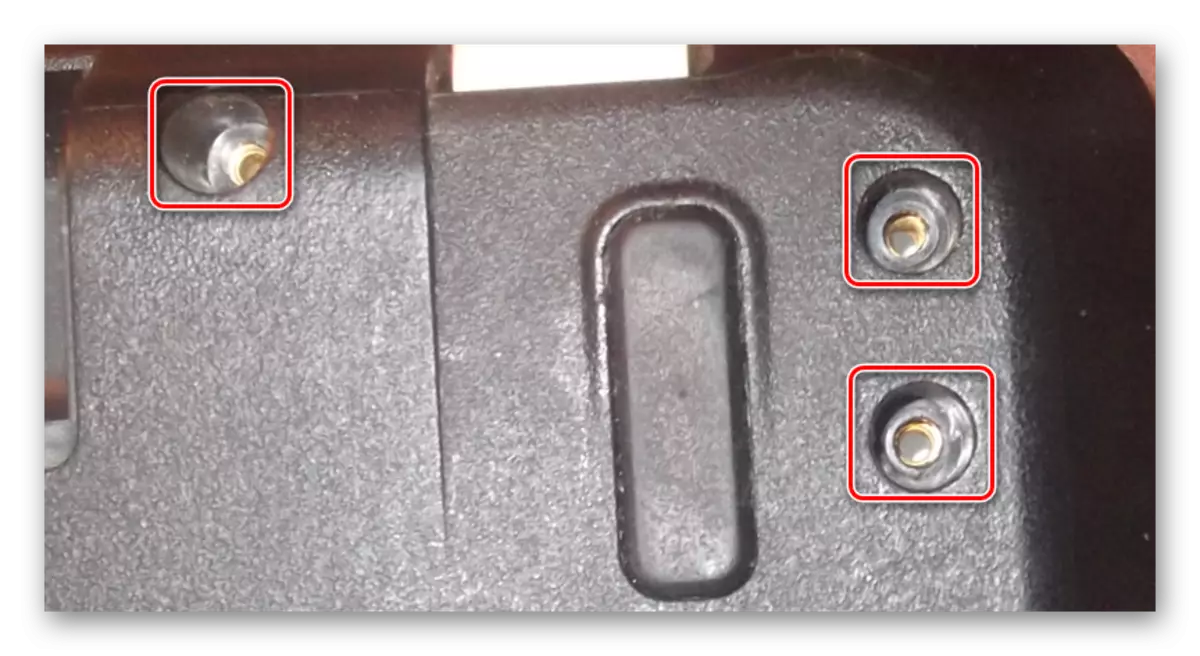
Besonderes Augenmerk wird für Befestigungselemente im Batteriefachbereich und das Antrieb gezahlt. Diese Schrauben sind unauffällig und können große Schwierigkeiten verursachen.









Nach den beschriebenen Manipulationen können Sie den RAM oder die Festplatte ändern.
Schritt 2: Top-Panel
Nachfolgende Demontage kann beispielsweise erforderlich sein, um die Tastatur zu ersetzen. Befolgen Sie unsere Empfehlungen, um den Plastikfall des Laptops nicht zu beschädigen.
- In einem der Ecken des Gehäuses fegen sorgfältig die obere Abdeckung auf. Dazu können Sie ein Messer oder einen flachen Schraubendreher verwenden.
- Machen Sie dasselbe mit allen Seiten des Laptops und heben Sie das Panel an. Hier ist es notwendig, Schleifen mit VORSICHT zu deaktivieren, wobei die Komponenten an beiden Teilen des Gehäuses verbunden werden.
- Entfernen Sie die Tastatur und das Touchpad, entfernen Sie das Kabel von der Leistungssteuerung und die Drähte von den Lautsprechern.
- In diesem Fall ist die Tastatur in die obere Abdeckung eingebaut, und daher ist es notwendig, dass es viel Mühe macht, um sie zu ersetzen. Wir werden dieses Verfahren unter dieser Anweisung nicht berücksichtigen.
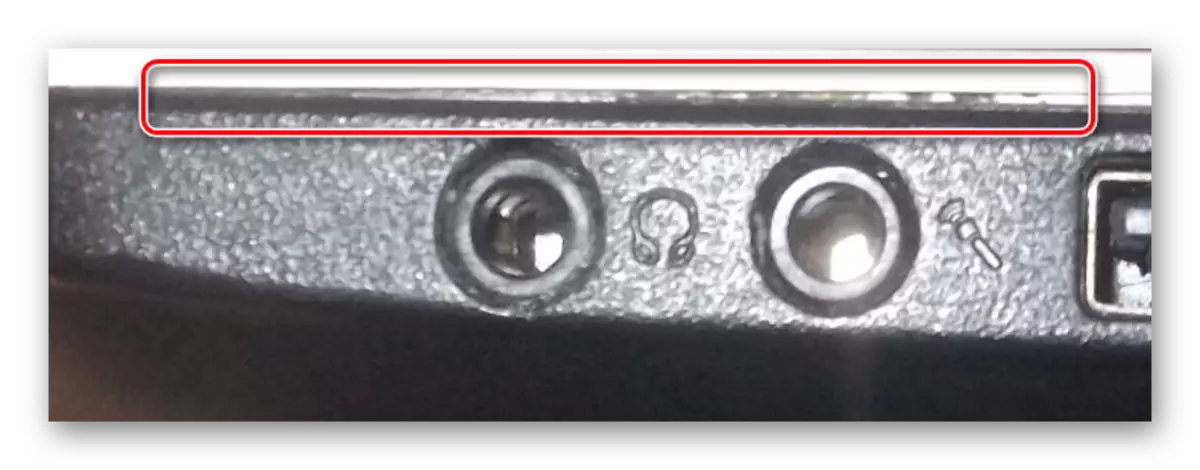



Die einzige recht greifbare Komplexität ist das Verfahren, um die Schleifen zu trennen.
Schritt 3: Motherboard
Die endgültige Stufe der Demontage ist, wie Sie feststellen könnten, das Motherboard zu extrahieren. Dies gilt insbesondere, wenn Sie Zugriff auf die CPU und das Kühlsystem erhalten müssen. Darüber hinaus können Sie den eingebauten Netzteil oder den Bildschirm nicht deaktivieren.
- Um die Mutterschaft zu entfernen, trennen Sie die neueste verfügbare Schleife von der Tafel mit Sound-Anschlüssen und zusätzlichen USB-Anschlüssen.
- Überprüfen Sie Ihr Motherboard und löschen Sie alle Rückhalteschrauben.
- Von der Seite des optischen Laufwerks ziehen wir sanft das Motherboard, gleichzeitig, gleichzeitig etwas über dem Fall. Starker Druck sollte nicht angewendet werden, da die restlichen Kontakte aufgrund davon leiden können.
- Schalten Sie auf der Rückseite die breite Schleife aus, die das Motherboard und die Matrix verbindet.
- Schalten Sie zusätzlich zum Kabel vom Bildschirm den Draht von der eingebauten Netzteileinheit aus.
- Wenn Sie die Matrix entfernen und zerlegen müssen, können Sie eine unserer Anweisungen.





Lesen Sie mehr: Ersetzen der Matrix auf einem Laptop
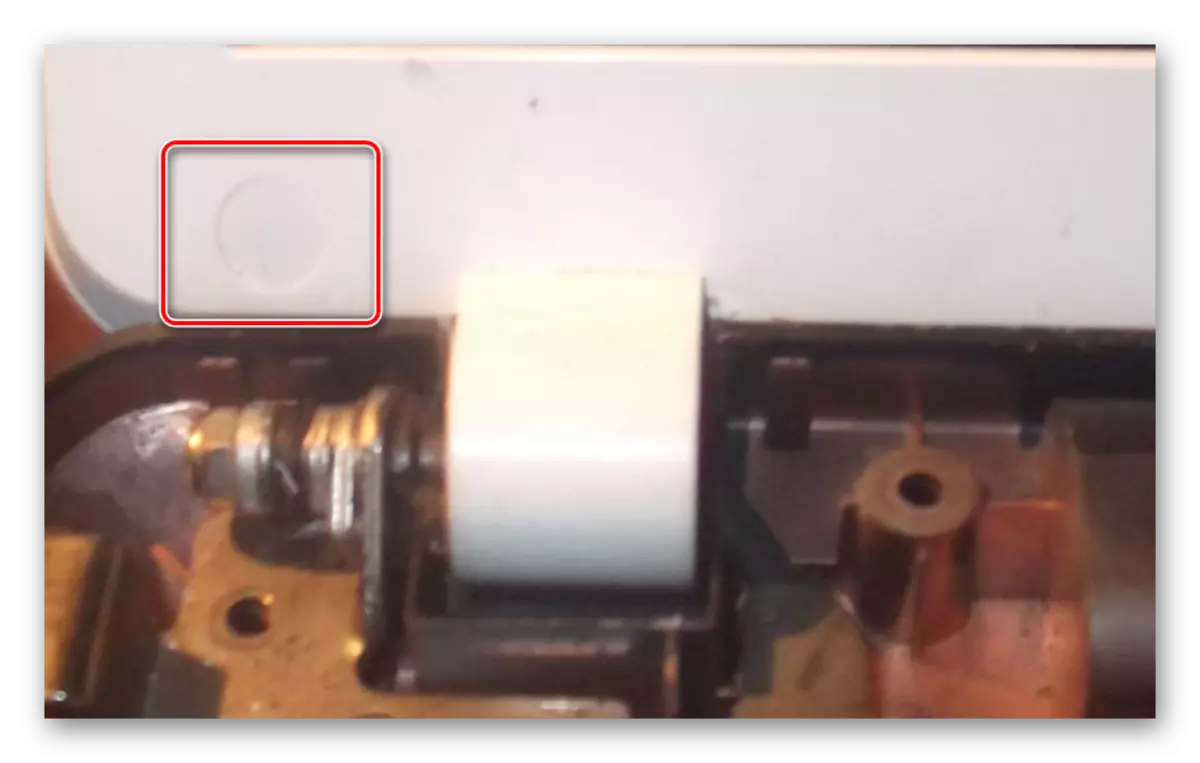
Nachdem die Aktionen der Aktionen durchgeführt wurden, wird der Laptop zum Beispiel vollständig demontiert und bereit, um den Prozessor oder die gründliche Reinigung zu ersetzen. Sie können es in der umgekehrten Reihenfolge in derselben Handbuch sammeln.
Siehe auch: So ersetzen Sie den Prozessor auf einem Laptop
Abschluss
Wir hoffen, dass die bereitgestellten Informationen Ihnen beim Verständnis des Laptopgeräts von Packard Bell geholfen haben. Bei zusätzlichen Problemen dabei können Sie uns in den Kommentaren in Verbindung setzen.
